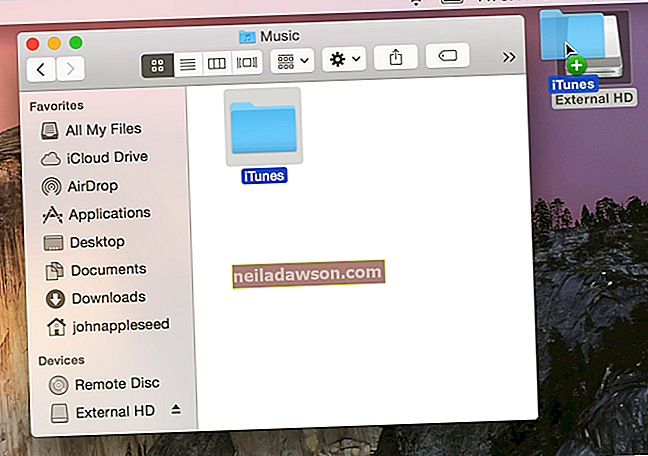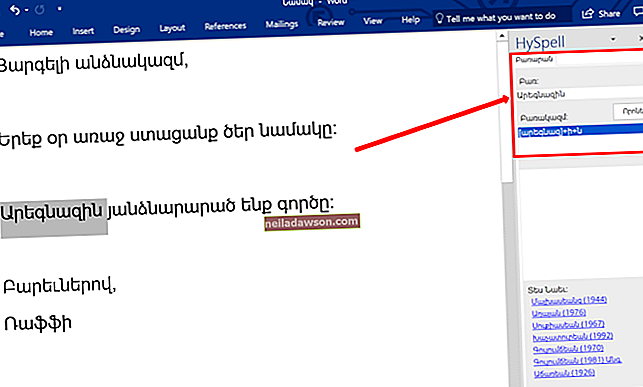Ha a MacBookra támaszkodik a hangfájlok lejátszásához a vállalkozásában, akkor dönthet úgy, hogy törölni kívánja annak iTunes könyvtárát. Például használhatja a MacBook-ot üzleti célú podcastok lejátszására olyan témákban, mint a számviteli vagy kezelési elvek, vagy esetleg csak zenét hallgat a számlák feldolgozása közben. Ezeknek a hangfájloknak a részleteit a könyvtár tárolja. Az iTunes könyvtárfájl egyszerűen egy adatbázis, amely felsorolja az összes iTunes által hallgatott hangfájlt. A könyvtár nyomon követi az egyes hangfájlok lejátszásának gyakoriságát és a hozzájuk rendelt értékeléseket. Ha az iTunes könyvtár sérült, vagy egyszerűen csak egy üres könyvtárral akar kezdeni, amely nem tartalmaz minősítést vagy egyéb információt, könnyen törölheti iTunes könyvtárát. A hangfájlokat gyorsan törölheti is a MacBookról.
Törölje az iTunes könyvtárat
1
Zárja be az iTunes alkalmazást a MacBookon. Kattintson a Dokk kék arcával jelölt Finder ikonjára.
2
Kattintson a „Go” elemre a Finder menüben, majd a „Home” gombra kattintva nyissa meg a Finder ablakot, amely a MacBook otthoni könyvtárát mutatja.
3
Kattintson duplán a „Music”, majd az „iTunes” elemre az iTunes mappa megnyitásához.
4
Húzza az „iTunes Library.itl” fájlt a dokk kukájának ikonjára. Alternatív megoldásként tartsa lenyomva a „Ctrl” billentyűt, és kattintson a fájlra, majd kattintson az előugró menü „Áthelyezés a kukába” elemére. Ismételje meg ezt az eljárást az „iTunes Music Library.xml” fájl esetében.
5.
Tartsa lenyomva a „Ctrl” billentyűt, és kattintson a dokkon lévő kukára, hogy ürítse a kukát, és törölje az iTunes könyvtár fájljait. A tényleges audiofájlok érintetlenek maradnak a MacBookon.
6.
Indítsa újra az iTunes alkalmazást. Az iTunes alkalmazás automatikusan létrehoz egy új iTunes könyvtárfájlt, és újból elkezdheti új hangfájlok hozzáadását.
Hangfájlok törlése
1
Kattintson az iTunes alkalmazásablak bal oldali ablaktábláján található könyvtárra, amely tartalmazza a törölni kívánt hangfájlokat. Kattintson például a „Zene”, a „Podcastok” vagy a „Könyvek” elemre.
2
Kattintson az iTunes menü „Szerkesztés” elemére, majd az „Összes kijelölése” gombra.
3
Kattintson a „Szerkesztés”, majd a „Törlés” gombra. Alternatív megoldásként nyomja meg az „Opció-Törlés” gombot. Megjelenik egy párbeszédpanel, amely megerősítésre kéri, hogy távolítsa el az audio fájlokat az iTunes könyvtárból.
4
Kattintson az „Eltávolítás” gombra. Megjelenik egy másik párbeszédpanel, amely megkérdezi, hogy a kiválasztott audiofájlokat a kukába szeretné-e vinni.
5.
Kattintson az „Áthelyezés a kukába” elemre. Tartsa lenyomva a „Ctrl” billentyűt, és kattintson a dokkon lévő kukára, hogy ürítse a kukát, és eltávolítsa a dalokat a MacBook-ból.